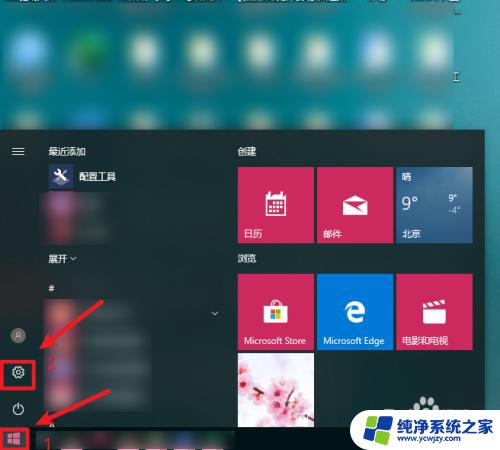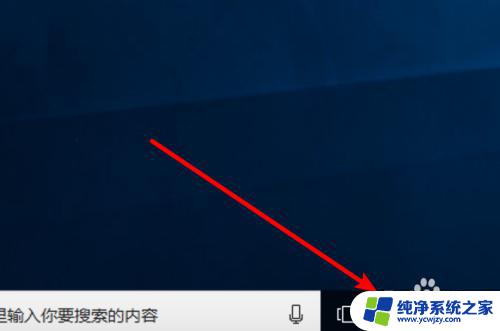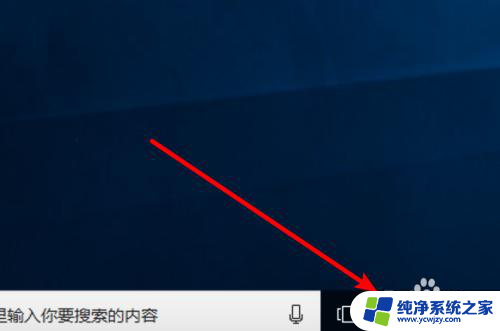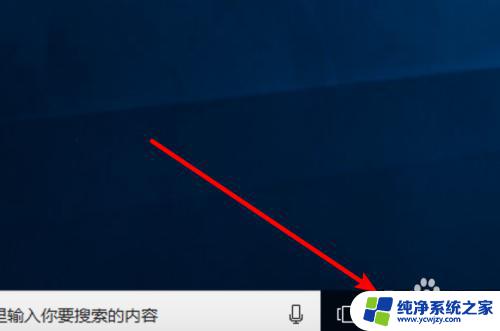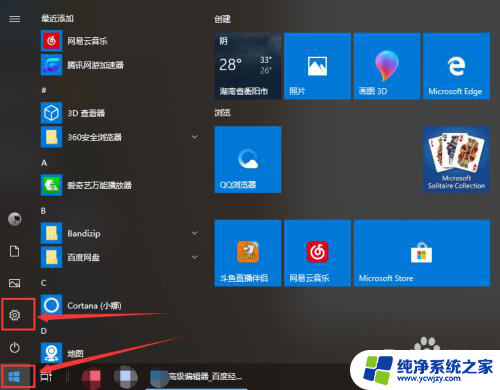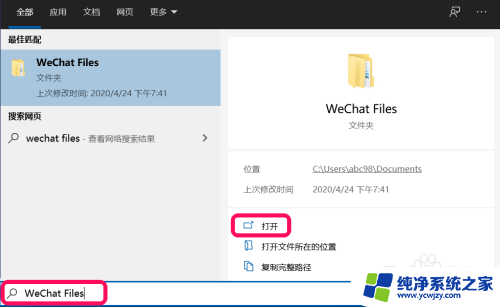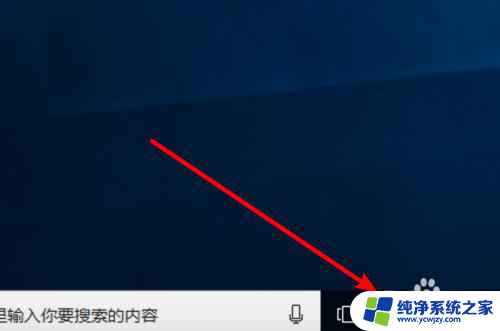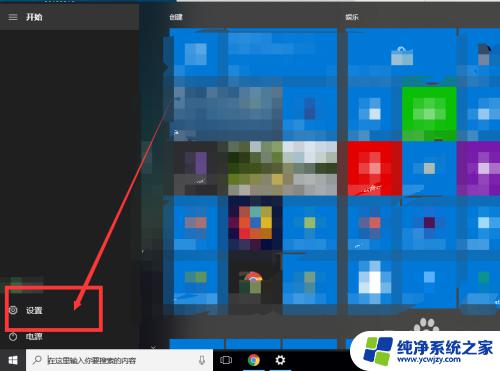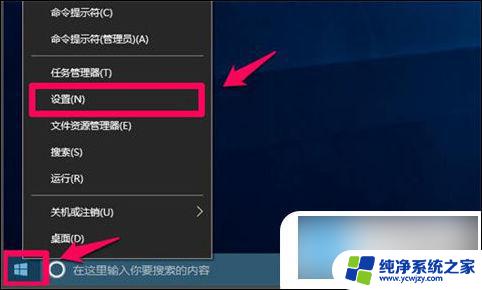电脑怎么清理系统缓存 Win10系统缓存如何清理
更新时间:2023-11-02 10:01:47作者:yang
电脑怎么清理系统缓存,Win10系统缓存如何清理?随着时间的推移,电脑系统中的缓存会逐渐积累,导致系统运行缓慢甚至出现卡顿的情况,为了维持系统的良好运行状态,清理系统缓存是必不可少的。对于Win10系统用户而言,清理系统缓存可以提高电脑的运行速度,并释放存储空间。究竟应该如何清理Win10系统的缓存呢?在本文中我们将为您详细介绍几种简单有效的方法,帮助您轻松解决系统缓存问题。
操作方法:
1.点击左下角桌面windows图标,选择“设置”按钮。
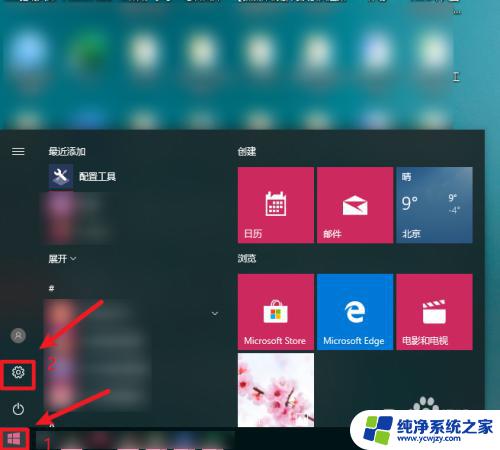
2.在设置页面,点击“系统”进入。
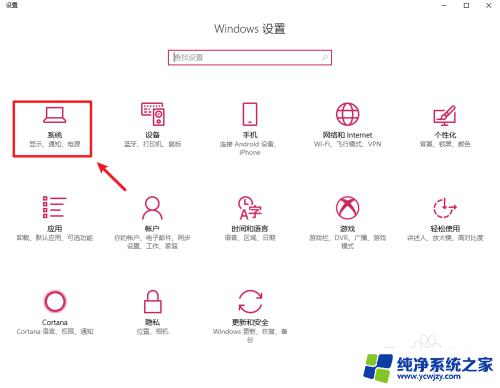
3.进入后,点击左边栏的“存储”。
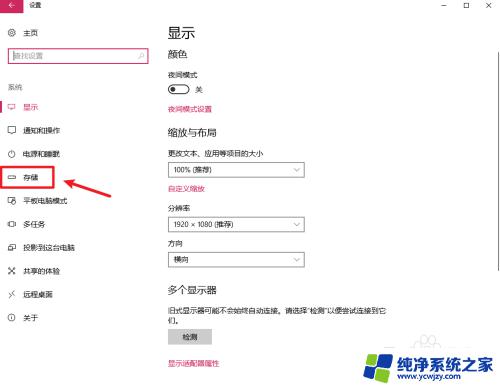
4.接着点击右边的c盘进入。
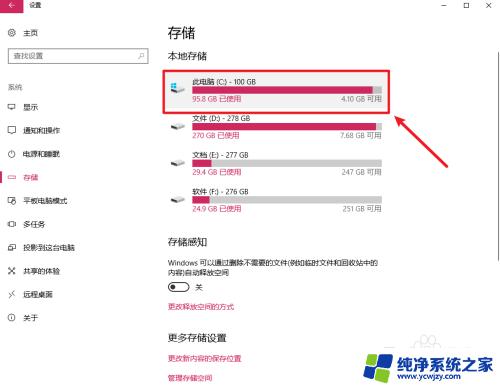
5.进入后,找到“零时文件”点击打开。
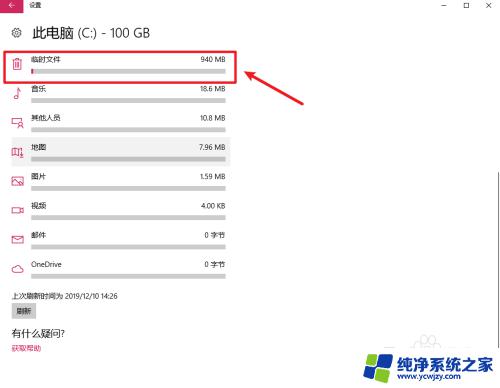
6.打开后,勾选“临时文件”。点击“删除”即可。
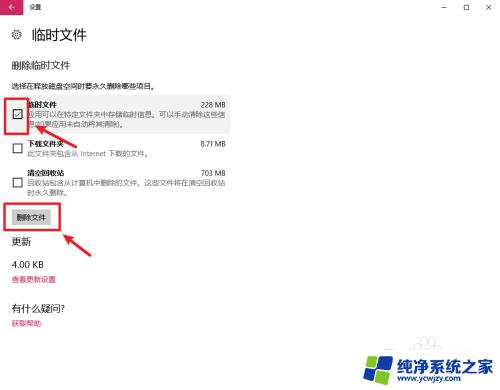
以上是关于如何清理系统缓存的全部内容,如果您遇到类似情况,可以按照小编提供的方法来解决问题。